Windows 10でSECDRV.SYS(旧DRM)を有効にする方法
多くのWindows10ユーザーは、2000年代初頭から中期にかけて、古いスタイルの DRM(MacrovisionのSafeDiskバージョン2以下)を使用するゲームを実行できなくなったと不満を漏らしています 。ユーザーがイベントビューアでクラッシュログを確認しない限り、SECDRV.SYSファイルを指し示す証拠はありません。管理者アクセスで実行しているときにゲームを開始できませんが、エラーメッセージは表示されません。
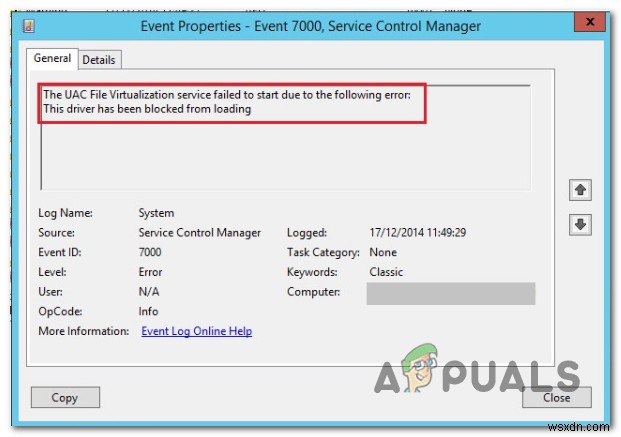
SecDrv.sysドライバーの起動をブロックしているのは何ですか?
この動作は、セキュリティ上の理由から、Windows10で古いスタイルのDRMのうち2つを無効にするというMicrosoftの決定のその後の原因です。この決定は、元の開発者がゲームをWindows 10と互換性のあるものにするためのパッチをリリースすることを決定しない限り、SecuromとSafediskを使用するように設計された何千もの古いゲームを壊すことになりました。
幸い、いくつかの異なる方法で、無効にしたドライバーを再度有効にして、Windows10ユーザーがレガシーゲームにアクセスできるようにすることができます。ただし、Microsoftが明確にしているように、以下の操作のいずれかにより、システムがセキュリティリスクにさらされる可能性があります。
以下のいずれかの方法に従う場合は、常に手順をリバースエンジニアリングして、ドライバーを無効にし、脆弱性を排除する必要があります。
方法1:コマンドプロンプトを介してScStartSecDrvサービスを有効にする
Windows 10でレガシーゲームを実行するために必要なドライバーを有効にする最初の最も一般的な方法は、管理者特権のコマンドプロンプトを使用して、 Sc Start SecDrvを有効にすることです。 サービス。このルートを選択する場合は、管理者アクセスでCMDウィンドウを開いていることを確認することが非常に重要です。そうしないと、コマンドが失敗します。
影響を受けたユーザーの多くは、この操作によって最終的に問題なくレガシーゲームを起動してプレイできるようになったことを確認しています。
SC Start SecDRVを有効にするためのクイックガイドは次のとおりです 昇格したコマンドプロンプトからのサービス:
- Windowsキー+Rを押して、[実行]ダイアログボックスを開きます。 。実行ボックス内に、「cmd」と入力します Ctrl + Shift + Enterを押します 昇格したコマンドプロンプトを開きます。 ユーザーアカウント制御(UAC) 、[はい]をクリックします 管理者にCMDウィンドウへのアクセスを許可します。
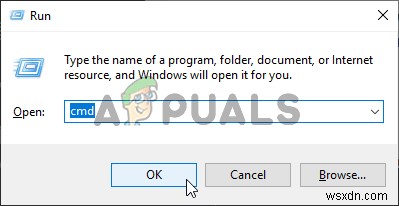
- 管理者特権のコマンドプロンプトに入ることができたら、次のコマンドを入力して Enterを押します。 ScStartSecDrvサービスを開始するには DRMドライバーに関連付けられています:
sc start secdrv
- サービスを有効にして、以前は失敗していたゲームを起動します。起動に問題が発生することはもうありません。
- ゲームセッションが終了したら、昇格したCMDプロンプトに戻り、次のコマンドを入力して Enterを押します。 ドライバーサービスを手動で停止するには:
sc stop secdrv
Windows 10でレガシーゲームをプレイするために必要なDRMファイルを有効にするこの方法に慣れていない場合は、以下の次の方法に進んでください。
方法2:レジストリエディタを介してSCStartSecDrvサービスを有効にする
Windows 10でレガシーゲームをプレイするために必要なDRMファイルを有効にする別の方法は、レジストリエディターを使用することです。コンピュータを再起動した後もサービスを有効に保つ、より永続的な変更を行う場合は、この操作をお勧めします。
ただし、このプロセスでは、方法1よりもサービスのオフが少し厄介になることに注意してください。最初の修正ではなくこの修正を使用する場合は、以下の手順に従って、レジストリエディターを介してSCSecDrvサービスを有効にしてください。
>- Windowsキー+Rを押します 実行を開くには ダイアログボックス。次に、「regedit」と入力します テキストボックス内で、 Ctrl + Shift + Enterを押します。 レジストリエディタを開くには 管理者アクセス付き。 ユーザーアカウント制御(UAC)によってプロンプトが表示された場合 、[はい]をクリックします 管理者権限を付与します。
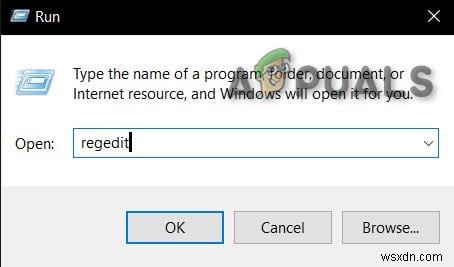
- Regedit Editorユーティリティを使用したら、左側のセクションを使用して、次のレジストリの場所に移動します。
HKEY_LOCAL_MACHINE\SYSTEM\CurrentControlSet\Services\
注: 手動でアクセスするか、場所をナビゲーションバーに直接貼り付けて、 Enterを押すことができます。 すぐにそこに着くために。
- 正しい場所に到達したら、右側に移動し、空のスペースを右クリックして、 DWORD(32ビット)値を選択します。 。
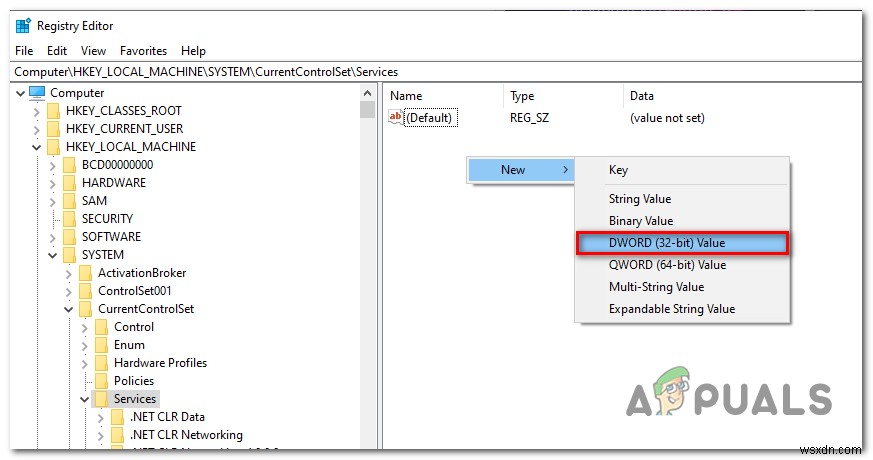
- Dword値を作成できたら、secdrv。という名前を付けます。
- 次に、secdrv Dword値をダブルクリックし、ベースを設定します。 16進数へ と値データ 2へ 。
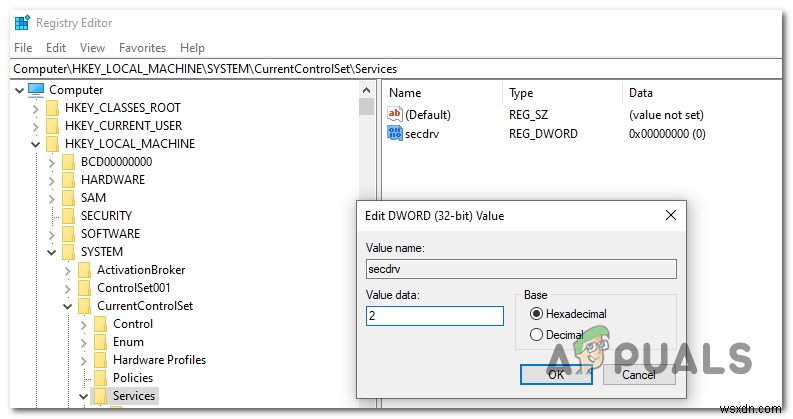
注: サービスを再度無効にしたい場合は、上記の手順をリバースエンジニアリングして、値データを設定してください。 secdrvの4 。
- レジストリエディタを閉じて、以前は開かなかったレガシーゲームを起動します。
この方法がうまくいかなかった場合、またはコンピュータをセキュリティリスクにさらすことなくレガシーゲームをプレイできる方法を探している場合は、以下の最後の方法に進んでください。
方法3:ゲームをデジタルで購入する
2000年代に非常に人気のあったクラシックゲームをプレイしたい場合は、開発者が問題のあるDRMを削除したパッチをリリースした可能性があります。オンラインで検索して、それが当てはまるかどうかを確認してください。
ただし、それが不可能な場合、実行可能な唯一の解決策は、人気のあるゲームプラットフォームからゲームをデジタルで再購入することです。これは一部の人にとっては魅力的ではないかもしれませんが、GOG、HumbleBundle、さらには Steamなどの最新のプラットフォーム このDRM保護方法を含まない最新バージョンのクラシックゲームを展開します。また、通常、レガシーPCゲームを10ゲーム以上のバンドルで安価に入手できます。
-
Windows 10 または Windows 11 で休止状態を有効にする方法
通常、しばらく PC から離れることを考えると、実際にデスクを離れる前にシャットダウンが最初に頭に浮かぶでしょう。スリープモードはおそらく2番目に近いかもしれません.しかし、すべてをゼロから始めるのではなく、中断したところから作業を再開したい場合はどうしますか? この場合、スリープ モードを利用できますが、バッテリーや電力の消費が懸念される場合は、Windows の休止状態を使用することをお勧めします。 以下では、Windows コンピューターを休止状態にする最善の方法について詳しく説明します。それでは、早速始めましょう。 Windows 休止状態とは? ただし、Windows の休止
-
Windows 11 で Bluetooth を有効にする方法
ブログのまとめ – 最近 Windows 11 にアップグレードして、Bluetooth デバイスとペアリングしたいとお考えですか?このブログでは、簡単な手順で Windows 11 で Bluetooth をオンにする方法を学びます。 Bluetooth は最も人気のあるテクノロジの 1 つであり、Windows PC で広く使用されています。技術の進歩により、Bluetooth デバイスはラップトップやスマートフォンでより顕著に使用されています。アクセスしやすいように、Bluetooth オーディオ デバイスが接続されていることがよくあります。これにより、Windows のメジャー ア
